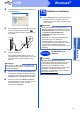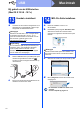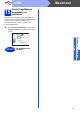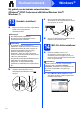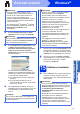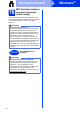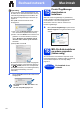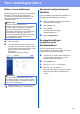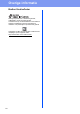Quick Setup Guide
Table Of Contents
- Installatiehandleiding DCP-8110DN
- Hier beginnen
- 1 De machine uitpakken en de onderdelen controleren
- 2 Het verpakkingsmateriaal uit de machine verwijderen
- 3 Papier in de papierlade plaatsen
- 4 Het bedieningspaneel/deksel bevestigen
- 5 Het netsnoer aansluiten
- 6 Stel uw land in
- 7 Uw taal kiezen
- 8 Het contrast van het LCD- scherm instellen (indien nodig)
- 9 De datum en tijd instellen
- 10 Automatisch zomertijd instellen
- 11 De tijdzone instellen
- 12 Het type verbinding selecteren
- Bij gebruik van de USB-interface (Windows® XP/XP Professional x64 Edition/Windows Vista®/ Windows® 7)
- Bij gebruik van de USB-interface (Mac OS X 10.5.8 - 10.7.x)
- Bij gebruik van de bedrade netwerkinterface (Windows® XP/XP Professional x64 Edition/Windows Vista®/ Windows® 7)
- Bij gebruik van de bedrade netwerkinterface (Mac OS X 10.5.8 - 10.7.x)
- Voor netwerkgebruikers
- Overige informatie
- Opties en verbruiksartikelen
- Hier beginnen
14
Windows
®
Bedraad netwerk
Bij gebruik van de bedrade netwerkinterface
(Windows
®
XP/XP Professional x64 Edition/Windows Vista
®
/
Windows
®
7)
13
Voordat u installeert
a Zorg ervoor dat de computer is ingeschakeld
en dat u bent aangemeld met
beheerdersrechten.
b Verwijder de beschermkap van de
ethernetpoort gemarkeerd met een -
symbool.
c Sluit de netwerkinterfacekabel aan op de
ethernetpoort en sluit de kabel daarna aan op
een vrije poort op uw hub.
d Zorg ervoor dat de aan/uit-schakelaar van de
machine in de stand 'aan' staat.
14
MFL-Pro Suite installeren
a Plaats de installatie-cd-rom in uw
cd-romstation. Als het venster met de
modelnaam wordt weergegeven, kiest u uw
machine. Als het scherm met de taal verschijnt,
kiest u de gewenste taal.
b Klik op MFL-Pro Suite installeren en klik
vervolgens op Ja als u akkoord gaat met de
licentieovereenkomsten.
Belangrijk
• Sluit alle geopende programma's.
• De schermen kunnen afhankelijk van het
besturingssysteem verschillen.
Opmerking
• De installatie-cd-rom bevat Nuance™
PaperPort™ 12SE. Deze software ondersteunt
uitsluitend Windows
®
XP (SP3 of hoger), XP
Professional x64 Edition (SP2 of hoger),
Windows Vista
®
(SP2 of hoger) en
Windows
®
7. Werk uw systeem bij met het
meest recente Windows
®
Service Pack voordat
u MFL-Pro Suite installeert.
• Zorg dat alle persoonlijke firewallsoftware (met
uitzondering van Windows
®
Firewall),
antispyware- of antivirustoepassingen
gedurende het installatieproces uitgeschakeld
zijn.
Opmerking
Als het venster van Brother niet automatisch
verschijnt, gaat u naar Deze computer
(Computer), dubbelklikt u op het pictogram van
de cd-rom en dubbelklikt u vervolgens op
start.exe.